Bạn có thể thay thế ID email của bên thứ ba thành một tài khoản của Apple, nhưng ngược lại thì không.
Có thể bạn cho rằng không thể thay thế Gmail của bạn, Outlook hoặc bất kỳ ID của bên thứ ba nào khác bằng một trong các địa chỉ email Apple của bạn? Chắc chắn, đó là một sự bất tiện nhỏ, nhưng nếu bạn thực sự thích sử dụng một tài khoản email @icloud.com, @me.com hoặc @mac.com để đăng nhập vào thiết bị Apple của bạn, sau đó bạn có thể thực hiện sự chuyển đổi. Sau khi một độc giả MacRumors gửi qua email phản hồi đến giám đốc điều hành Cupertino yêu cầu tính năng này, gã khổng lồ công nghệ đã triển khai đội ngũ kỹ thuật để thực hiện nó. Các bước thực hiện như sau:
-
Vào Settings.
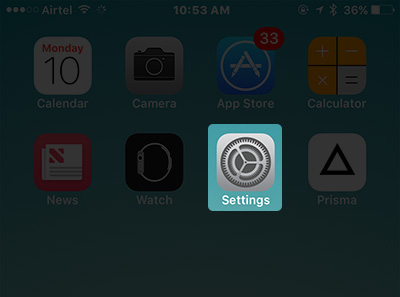
- Chọn [Apple ID của bạn].
- Chọn Name, Phone Numbers, Email.
- Tìm mục Contactable At, chọn Edit, tiến hành xoá Apple ID hiện tại đi.
- Chọn Continue. Nhập vào email mà chúng ta muốn đổi sang.
- Bấm Next, hoàn thành.
Sử dụng trang quản lý Apple ID
- Vào trang appleid.apple.com và đăng nhập.
- Trong khu vực Account, bấm Edit.
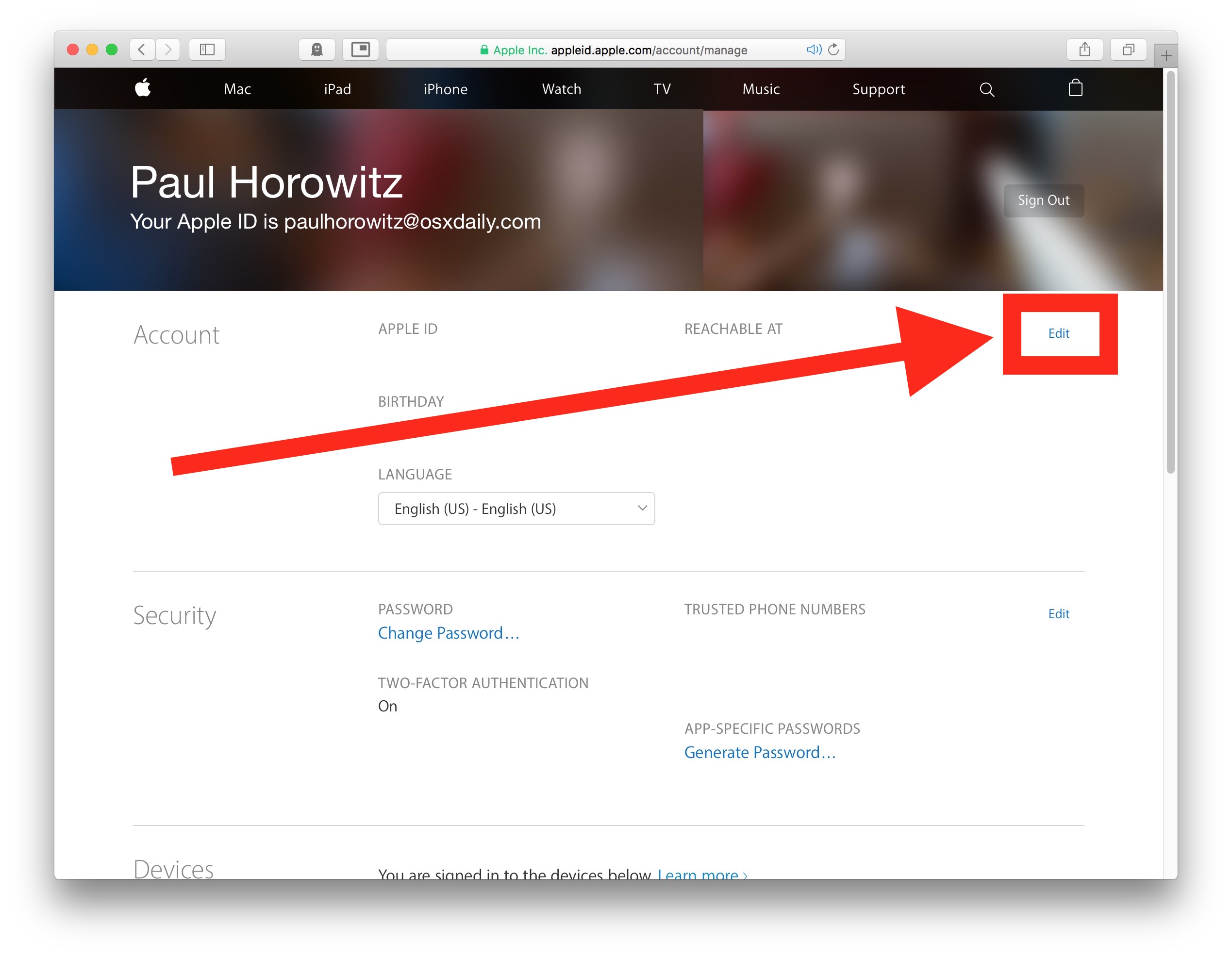
- Ở chỗ Apple ID, chọn Change Apple ID.
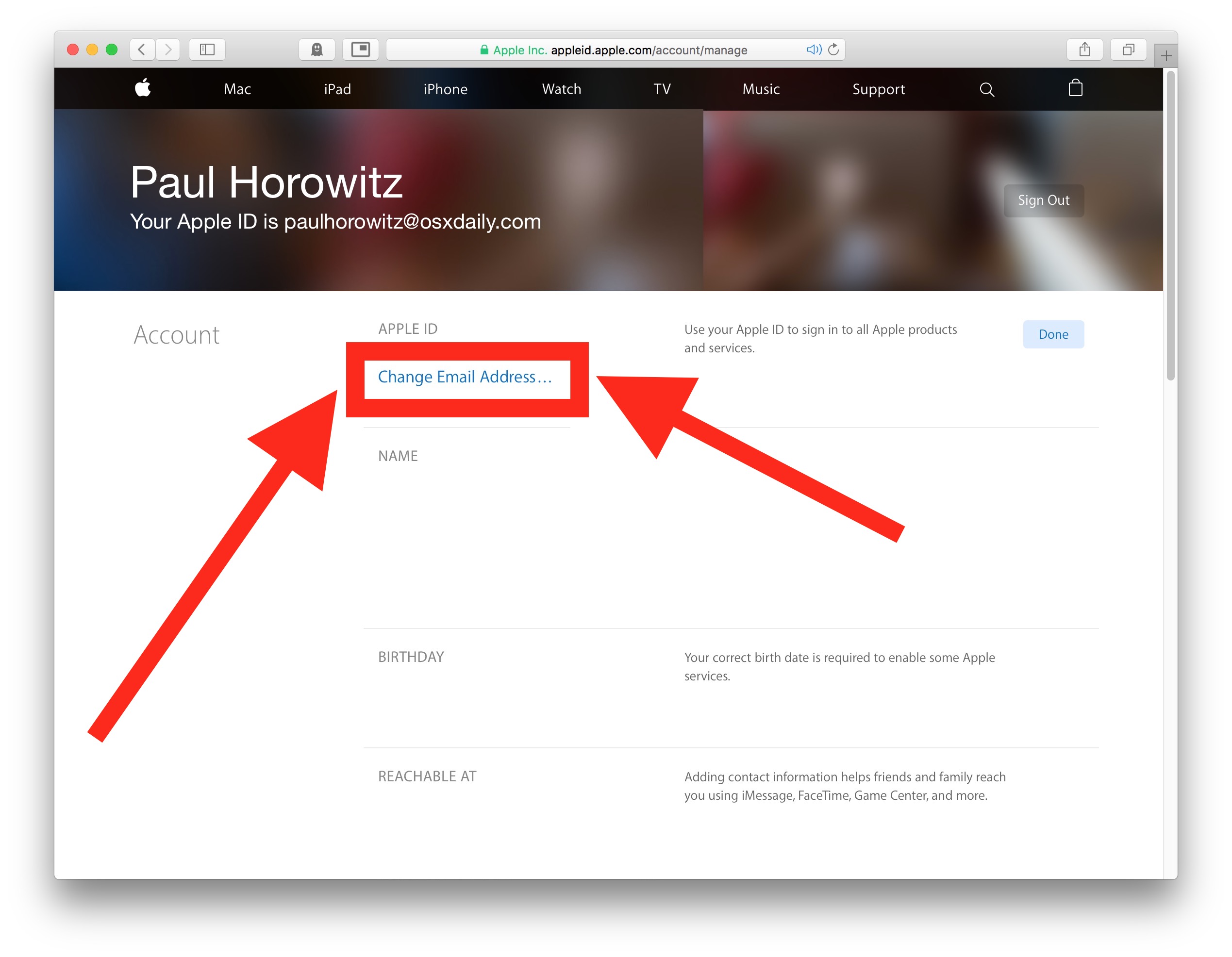
- Nhập vào email mới.
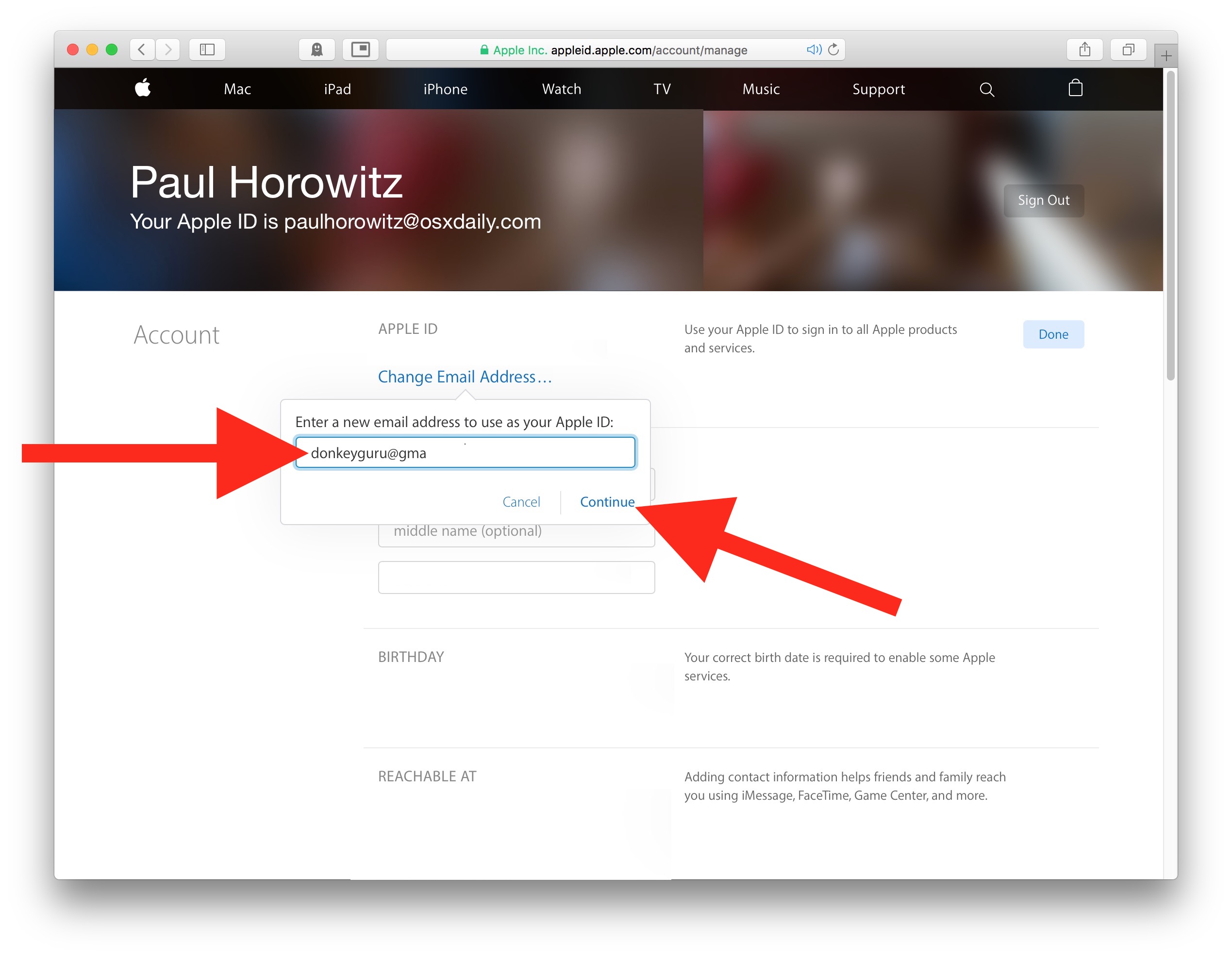
- Nhấn Continue.
Bây giờ, nếu bạn kiểm tra trang hỗ trợ “Change your Apple ID” của Apple, bạn sẽ nhận thấy một sự thay đổi trong phần “third-party email address”. Nó nói “khi bạn thay đổi Apple ID của mình, bạn có thể nhập địa chỉ email của bên thứ ba khác hoặc địa chỉ email @icloud.com, @me.com hoặc @mac.com”. Tuy nhiên, nếu bạn chọn sử dụng một trong những địa chỉ mà Apple cung cấp, bạn không thể chuyển về tài khoản email của bên thứ ba. Cần lưu ý rằng việc chuyển đổi này vẫn chưa được áp dụng rộng rãi.





